编辑:系统城
2015-11-29 11:59:57
来源于:系统城
1. 扫描二维码随时看资讯
2. 请使用手机浏览器访问:
http://wap.xtcheng.cc/xtjc/6470.html
手机查看
Win7系统在操作的时候时常会遇到一些无法预测的故障,比如操作中突然出现蓝屏、比如突然断电系统重启了、比如系统无反应强制关机等等情况,而这些状况解决完成之后还会出现次生问题。Win7系统用户反映系统断电重启之后,桌面右下角弹出“Windows延缓写入失败”的提示,遇到这种情况该怎么解决呢?
Win7断电重启后桌面右下角提示Windows延缓写入失败的解决方法:
1、确认延缓写入失败盘符路径,本机提示C盘延缓写入失败;
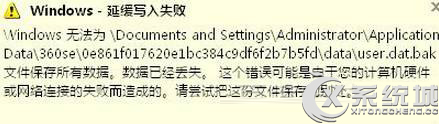
2、打开【计算机】→右键点击【c盘】→【属性】;
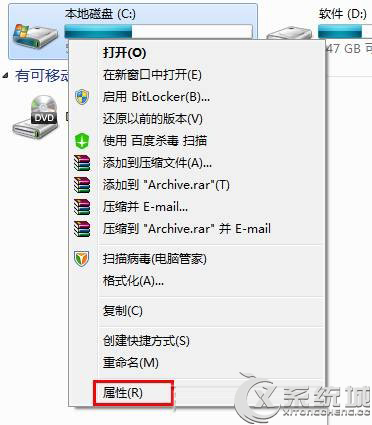
3、选择【工具】→点击【开始检查】;
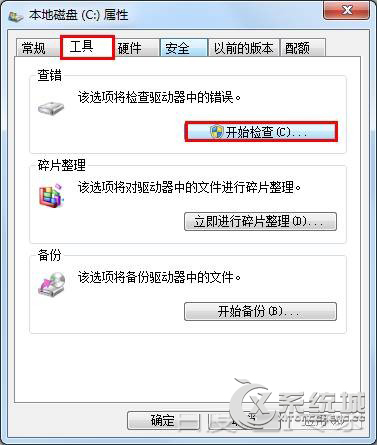
4、勾选【自动修复文件系统错误】和【扫描并试图恢复坏扇区】→点击【开始】;
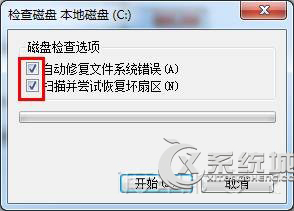
5、完成检查后,点击【计划磁盘检查】。
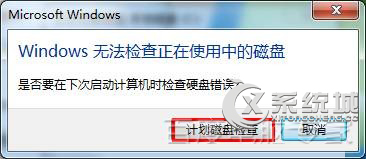
蓝屏、断电重启或是强制关机等情况都可能引起Windows延缓写入失败现象,这种情况需要使用磁盘检查来进行修复才可行。

微软推出的Windows系统基本是要收费的,用户需要通过激活才能正常使用。Win8系统下,有用户查看了计算机属性,提示你的windows许可证即将过期,你需要从电脑设置中激活windows。

我们可以手动操作让软件可以开机自启动,只要找到启动项文件夹将快捷方式复制进去便可以了。阅读下文了解Win10系统设置某软件为开机启动的方法。

酷狗音乐音乐拥有海量的音乐资源,受到了很多网友的喜欢。当然,一些朋友在使用酷狗音乐的时候,也是会碰到各种各样的问题。当碰到解决不了问题的时候,我们可以联系酷狗音乐

Win10怎么合并磁盘分区?在首次安装系统时我们需要对硬盘进行分区,但是在系统正常使用时也是可以对硬盘进行合并等操作的,下面就教大家Win10怎么合并磁盘分区。